
WordPressって誰でもブログ作成ができるように
いろいろと工夫されていますが
機能の中には滅多に使わないものもありますよね。
そういう機能はいざというときに管理メニューのどこにあるのかわからない、、、
ツール、設定を展開して探しますよね。
そこで管理メニューの上部に
項目用の検索窓を設置する
プラグイン「Admin Menu Search」の紹介です。
日本語検索できるので便利ですよ。
ここでは画像付きで設定、使い方を説明してるので参考にしてみてください。
Admin Menu Searchとは
WordPressの管理メニュー上部に各項目の検索窓を設置するプラグインです。
初期設定がなく有効化するだけで自動的に設置されます。
普段使わないどこにあるのかわからない機能を探すのに向いています。
プラグイン「Admin Menu Search」のインストール
それでは始めていきましょう。
WordPressにログインしたら
ダッシュボードから「プラグイン」→「新規追加」へとクリックします。
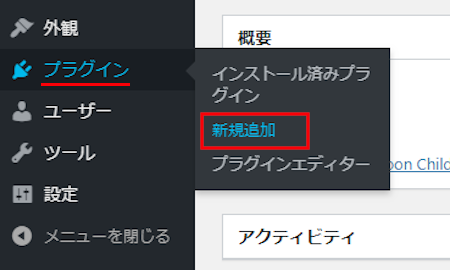
プラグインを追加のページが表示されたら
キーワード検索欄に「Admin Menu Search」と入力しましょう。
検索結果は、自動で反映されます。

Admin Menu Searchを見付けたら
「今すぐインストール」をクリックします。
*下の方や右側、または違うページにある場合があります。
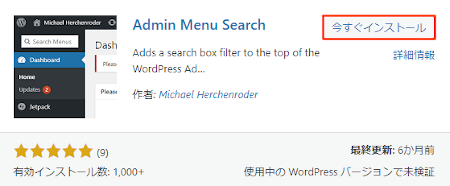
インストールが終わると「有効化」をクリックしましょう。
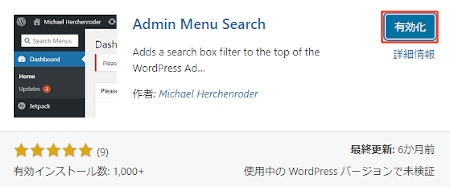
有効化すると自動でインストール済みプラグインのページに移動します。
もし、WordPressバージョンの違いで移動しない場合は
自分で「プラグイン」→「インストール済みプラグイン」に移動しましょう。

これでAdmin Menu Searchのインストールは終わりです。
項目検索の紹介
このプラグインは初期設定がないため
有効化するだけで管理メニューの一番上に項目検索窓が設置されます。
ここでは実際に検索をしてどのように表示されるのかを確認していきます。
それでは項目名を入力し検索する方法を
動画にしてあるので確認してみてください。
普段使わない項目を探すのにとても便利ですよ。
これでAdmin Menu Searchの紹介は終わりです。
検索関連や便利な情報は他にもいろいろありますよ。
ISBNで電子書籍を検索できるものや
ドメインパワーをチェックできるものもあります。
また、ブログにカラフルな検索ボックスを設置したり
サイト内検索でキーワード入力から候補記事を表示するものまでありますよ。
興味のある方はここより参考にしてみてください。
まとめ
管理メニューに各項目の検索窓を設置するプラグインでした。
この検索は毎日使うようなものではないですが
滅多に使わない項目探しで力になりますよ。
複雑なシステムではないので
アクセサリー代わりに設置してみてはどうでしょうか。
そこでこれをやらなきゃ損をするということで
ブログ維持のためにアフィリエイトを始めてみませんか。
大きく稼ぐには全力で挑む必要がありますが
ブログ維持費なら片手間でも大丈夫!
気になる方はここよりアフィリエイト会社(ASP)の紹介を見てみましょう。









